Retro Games Station

Der Pi ist nicht nur ein kleiner Computer: Mit wenig Aufwand kannst du damit eine ganze Sammlung von Retro-Games verschiedener Konsolen spielen.
Schritt 1: Lade RetroPie herunter

Für diesen Entwurf nutzen wir eine freie Software namens RetroPie.
Gehe mit dem Laptop oder Desktop-PC auf retropie.org.uk/download und wähle die Version von RetroPie, die du benötigst, basierend auf deinem Raspberry Pi-Modell.
Du lädst ein „SD Image“ herunter, was eigentlich ein kompletter System-Build auf dem Raspbian-Betriebssystem des Raspberry Pi ist.
Nach dem Download musst du die Datei „extrahieren“, d.h. die .gz-datei in eine .img[image]-Datei konvertieren, die du benutzen kannst. Das erledigst du mit einem Programm wie 7-Zip.
Schritt 2: Speichere RetroPie auf einer SD-Karte
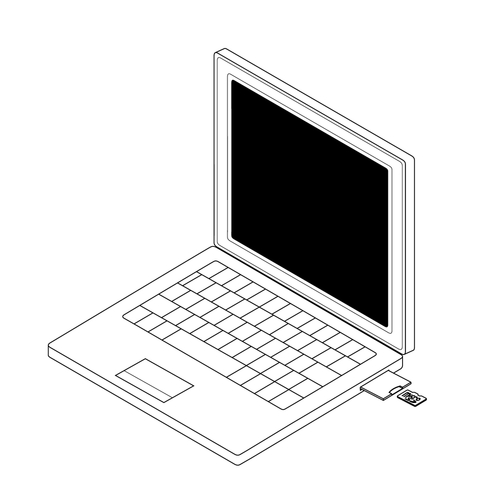
Als nächstes installierst du die Image-Datei auf eine Micro-SD-Karte.
Schiebe dazu als erstes die SD-Karte in den Kartenleser deines Computers (wenn nötig mit Adapter) und formatiere sie mit SD Formatter.
Anschließend kopiere mit Etcher das RetroPie-Image auf die Micro-SD-Karte. Etcher ist eine freie Software für Windows, MacOS und Linux.
Schritt 3: Konfiguriere deinen Controller
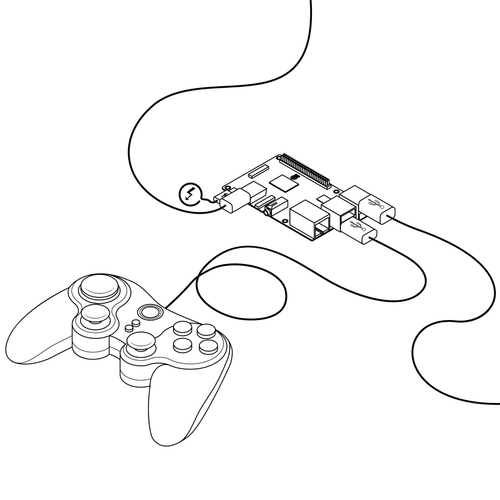
Nimm die SD-Karte aus deinem Computer und stecke sie in deinen Pi. Stecke USB-Controller, Tastatur und HDMI-Kabel ein, dann das Stromkabel, um die Maschine anzuwerfen – RetroPie wird automatisch laufen.
Wenn du das zum ersten Mal machst, hast du die Gelegenheit, deinen Game-Controller zu konfigurieren. Du kommst zur sogenannten EmulationStation, dem Frontend, über das du auf RetroPie zugreifst.
Schritt 4: Installiere deine ROMs
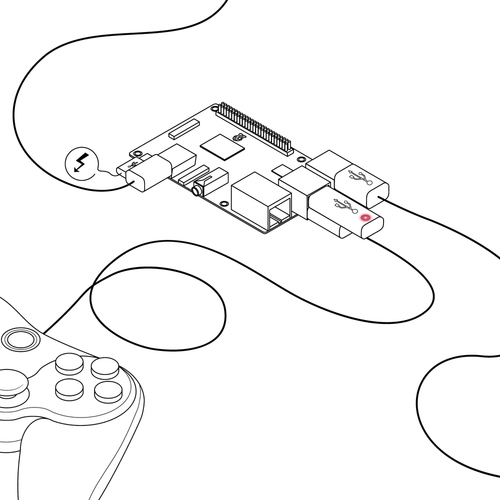
Mit Desktop-PC oder Laptop suchst du die ROMs der gewünschten Spiele. Die gibt es überall im Internet, aber stelle sicher, dass du die Spiele auch herunterladen und benutzen darfst.
Am einfachsten bringst du die ROMs mit einem USB-Stick zu RetroPie. Der Stick muss für FAT32 oder NTFS formatiert sein. Erstelle einen Ordner namens „retropie“ auf dem Stick.
Stecke den Stick in deinen laufenden Pi und warte, bis keine Lichter mehr blinken: Dadurch wird ein Unterordner namens „roms“ angelegt. Nimm den USB-Stick heraus und stecke ihn in deinen Computer.
Kopiere die ROMs in den „roms“-Ordner, unter dem Spielsystem-Namen, der zur Spieledatei passt (es gibt einzelne Ordner für jedes Spielsystem, das du emulieren kannst).
Schritt 5: Spiele deine Games

Entferne den Stick mit den ROMs aus deinem Computer und stecke ihn wieder in den Pi.
Nachdem die Aktivitätsanzeige auf dem Stick nicht mehr blinkt (das kann etwas dauern), starte EmulationStation neu.
Alle ROMs sollten nun spielbereit sein, jeweils unter dem Spielsystem gelistet, auf dem sie laufen.
